Cómo grabar tus llamadas de WhatsApp en tu teléfono móvil o computadora
WhatsApp es una de las aplicaciones de mensajería instantánea más populares. Mucha gente utiliza esta aplicación para mantenerse en contacto con sus amigos y familiares. Algunos usuarios incluso se comunican con colegas y socios comerciales a través de la plataforma. Quizás te preguntes cómo guardar conversaciones importantes en WhatsApp. Esta guía pretende demostrar las formas prácticas de graba tus llamadas de whatsapp en su teléfono móvil o utilizando una computadora correctamente.

- LISTA DE GUÍAS
- Parte 1: Cómo grabar llamadas de WhatsApp en iPhone y Android
- Parte 2. Cómo grabar llamadas de WhatsApp en una computadora
- Parte 3. Preguntas frecuentes sobre la grabación de llamadas de WhatsApp
Parte 1: Cómo grabar llamadas de WhatsApp en iPhone y Android
No importa si realiza una llamada de WhatsApp en un teléfono iPhone o Android, la aplicación de mensajería no ofrece ninguna función para grabarla. Además, es ilegal grabar llamadas de WhatsApp en algunas regiones. Será mejor que obtenga el permiso del destinatario antes de realizar el trabajo.
Cómo grabar llamadas de WhatsApp en Android
En Android 10 y versiones posteriores, la función de grabación de pantalla incorporada le permite grabar llamadas de WhatsApp en su teléfono inteligente. Hemos probado esta característica con éxito. Pasemos ahora a los pasos.
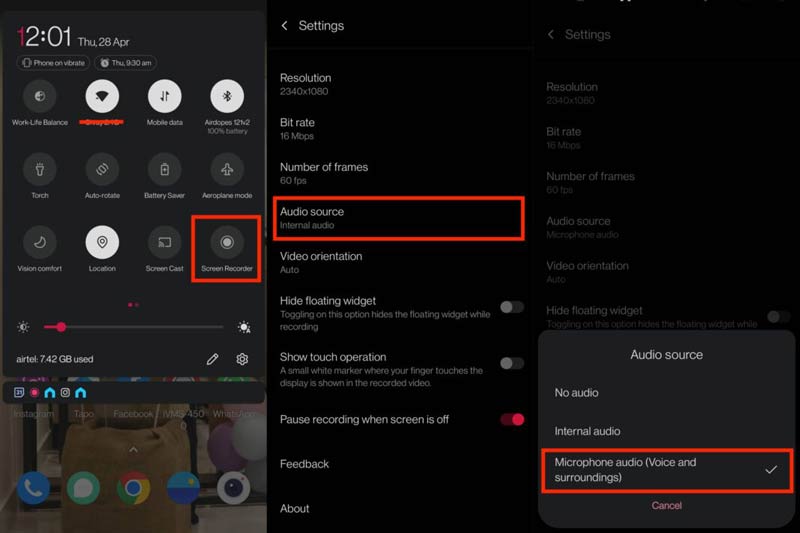
Ejecute el Grabador de pantalla característica de la Ajustes rápidos panel, luego vaya a la pantalla Configuración y active Grabar audio.
Luego toque Fuente de audio, y elige Sonido interno en Android 10 y posteriores. Si está ejecutando Android 9 o una versión anterior, elija micrófono o Micrófono en cambio. Asegúrate de habilitar el modo altavoz en WhatsApp.
Inicie la grabación de pantalla y realice una llamada en WhatsApp. La función de grabación de pantalla incorporada comenzará a grabar la llamada de WhatsApp en su teléfono Android.
Cómo grabar llamadas de WhatsApp en iPhone
Apple aplica estrictas normas de privacidad, por lo que no existe una forma sencilla de grabar las llamadas de WhatsApp en iPhones. Las aplicaciones de terceros no están disponibles para llamadas de audio. La función de grabación de pantalla incorporada puede capturar videollamadas en WhatsApp, pero no solo grabará el sonido de la aplicación. En otras palabras, terminarás sólo con el otro extremo de la conversación.
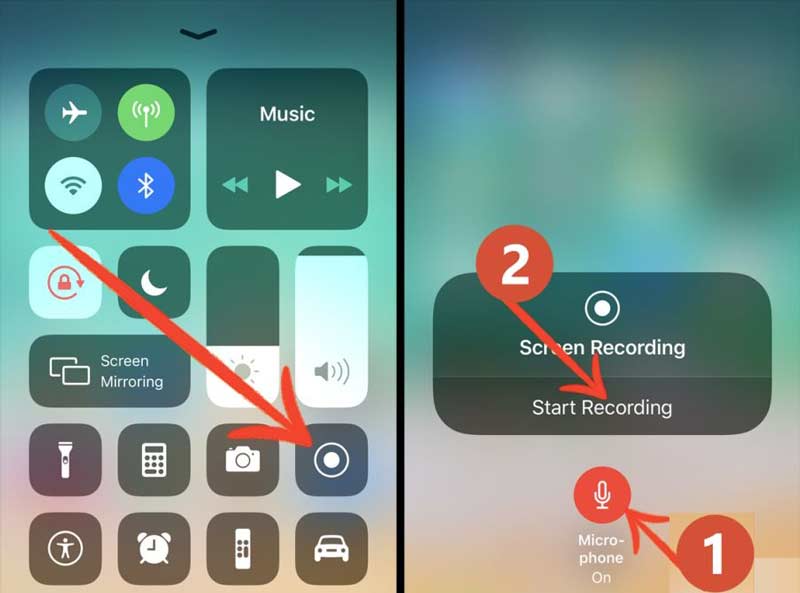
Añade el Grabación de pantalla función a su Centro de control.
Realice una llamada de WhatsApp y ponga la llamada en modo altavoz.
Dirígete a tu Centro de control, toque en el Grabación de pantalla función, encienda el micrófono y presione Empezar a grabar para comenzar a grabar la llamada.
Cómo grabar llamadas de WhatsApp en un dispositivo móvil con una PC
Como puede ver, la función incorporada no es la mejor manera de grabar llamadas de WhatsApp en un teléfono iPhone o Android. No está disponible en la mayoría de los casos. Grabador de pantalla ArkThinker, por otro lado, puede ayudarle a realizar el trabajo fácilmente.
- Graba llamadas de WhatsApp en iPhones y teléfonos Android.
- Capture llamadas de video y audio.
- Optimice la calidad de video y audio automáticamente.
- Admite una amplia gama de iPhones y teléfonos Android.
Estos son los pasos para grabar una llamada de WhatsApp en su teléfono iPhone o Android:
Conecta tu teléfono
Instale la grabadora de llamadas en su PC y ejecútela. Existe otra versión para Mac. Haga clic en el Teléfono botón para abrir el Grabadora de teléfono.
Elegir Grabador de iOS si estás usando un iPhone. Conecte su iPhone y su computadora a la misma red Wi-Fi y siga las instrucciones en pantalla para duplicar su iPhone. Para usuarios de Android, seleccione Grabador de Android. Luego refleje la pantalla de su teléfono con un cable Wi-Fi o USB.

Grabar una llamada de WhatsApp
Inicie una llamada de video o audio en WhatsApp en su teléfono. Dirígete a tu computadora, asegúrate de seleccionar Screenr, Altavoz del teléfono desde el Grabación de contenido menú y haga clic en el Registro Botón para iniciar la grabación de la llamada de WhatsApp.
Cuando finalice la llamada, haga clic en el Detener y accederá a la ventana de vista previa. Aquí puedes recortar la grabación. Por último, haga clic en el Exportar para guardar la grabación de la llamada.
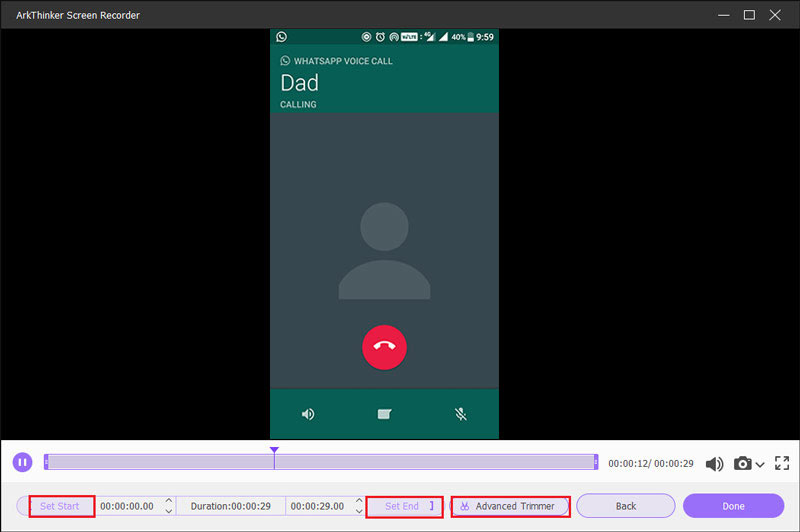
Parte 2. Cómo grabar llamadas de WhatsApp en una computadora
Aunque WhatsApp está diseñado para dispositivos móviles, algunas personas prefieren comunicarse con sus amigos a través del cliente de escritorio. Además, es posible grabar llamadas de WhatsApp de video y audio en una computadora usando Grabador de pantalla ArkThinker.
Configurar la grabadora de WhatsApp
Inicie la mejor grabadora de WhatsApp una vez que la instale en su computadora. Selecciona el Grabadora de vídeo para ingresar a la interfaz principal. Si solo desea grabar una llamada de audio, seleccione Grabador de audio en cambio.

Grabar una llamada de WhatsApp
Abra el cliente de escritorio de WhatsApp. Cambie al software de grabación, active Pantalla y configure el área de grabación según la plataforma social. Active la opción Cámara web para capturar su rostro. Habilitar ambos Sonido del sistema y Micrófono. Luego ajuste el volumen. Realice una videollamada y haga clic en REC para comenzar a grabarlo.

Guardar la grabación de la llamada
Cuando finalice la grabación de la llamada de WhatsApp, haga clic en Detener botón. Unos segundos más tarde, se le presentará la ventana de vista previa. Vea la grabación y elimine fotogramas no deseados. Por último, exporte la grabación a su disco duro.
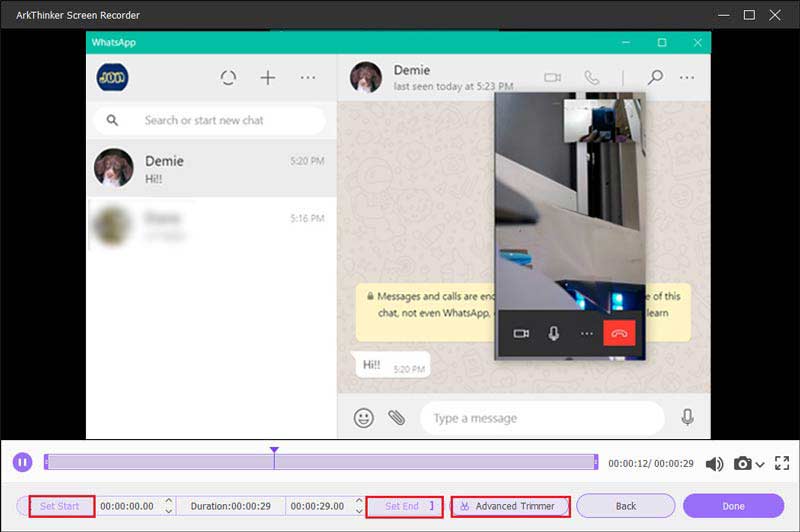
Parte 3. Preguntas frecuentes sobre la grabación de llamadas de WhatsApp
¿Es legal grabar llamadas de WhatsApp?
En un estado con consentimiento de ambas partes, solo es legal comenzar a grabar cuando todos los participantes de la llamada telefónica están al tanto de la actividad. Será mejor que obtengas permiso antes de grabar llamadas de WhatsApp.
¿Por qué no puedo grabar audio en WhatsApp iPhone?
Comprueba si tu WhatsApp tiene los permisos necesarios para grabar y enviar mensajes de voz o no. Es posible que la función de mensajería de voz en WhatsApp deje de funcionar debido a que la aplicación no tiene acceso a su almacenamiento o micrófono.
¿Puedo saber si alguien está grabando mi llamada de WhatsApp?
No. WhatsApp no viene con una función de grabación de llamadas incorporada. Tampoco puede detectar grabadores de llamadas de terceros.
Conclusión
Siguiendo nuestra guía, deberías entender cómo grabar llamadas de WhatsApp en su iPhone, teléfono Android o computadora. La aplicación de mensajería instantánea no ofrece ninguna función relacionada con la grabación de llamadas. En otras palabras, debe utilizar una herramienta de terceros para completar el trabajo, como ArkThinker Screen Recorder. Si encuentra otros problemas, deje un mensaje a continuación.
¿Qué opinas de esta publicación? Haga clic para calificar esta publicación.
Excelente
Clasificación: 4.9 / 5 (basado en 422 votos)
Encuentre más soluciones
Cómo grabar una conversación en vivo o una llamada telefónica en iPhone Cómo grabar una llamada telefónica en Android [Grabadora de llamadas para Android] Tutorial de Concreate para grabar reuniones de Zoom en una computadora de escritorio o en un dispositivo móvil Grabar llamadas de Skype: una guía paso a paso para realizar videollamadas de Skype Un tutorial para grabar seminarios web: para Windows, Mac, iPhone y Android Grabación de pantalla de Vimeo: aprenda a grabar en VimeoArtículos relativos
- Grabar audio
- Las 8 mejores herramientas de voz en off que no debes perderte en computadoras de escritorio y dispositivos móviles
- Formas prácticas de grabar transmisiones de radio en computadoras y dispositivos móviles
- Tutorial concreto para hacer locuciones en PC y Mac como profesionales
- Cómo grabar audio y voz en un iPhone con 3 formas sencillas
- Cómo grabar audio en Mac, PC con Windows 11/10/8/7 y en línea
- Voz en off en iPhone: consejos y gestos que te ayudarán a dominarla
- Revisión de Amazon Voice Recorder: precios, características y la mejor alternativa
- Las 6 mejores aplicaciones y software de grabación de conferencias para usuarios de dispositivos móviles y de escritorio
- Cómo grabar una llamada telefónica en Android [Grabadora de llamadas para Android]
- Cómo grabar una conversación en vivo o una llamada telefónica en iPhone



